効率化のためなら時間を惜しまない! そんなこだわり派のMacユーザに贈る、仕事術をまとめた連載「Macのやりすぎ効率化バイブル」。今回のテーマは「カスタムショートカットを作る方法」です。
ワンクリックで“ファイルをZIP化してメッセージで送る” カスタムショートカットを作ってみよう
「Macでショートカット活用テク。画面分割もらくらく!」の記事ではMacで「ショートカット」アプリを使う基本を解説しましたが、今回は、オリジナルのショートカットを作ってみましょう。
ここでは例として、「選択したファイルをZIP圧縮し、メッセージに添付して送信する」ショートカットを作成します。
まず、新規ショートカットを作成したら、右サイドの[アクションライブラリ]から必要な機能をキーワード検索し、アクションを上から下へ順番に追加していきます。
今回の基本的な流れは、①ファインダからファイルを取得、②ファイルをZIP形式で圧縮、③アーカイブを「メッセージ」に送信、という3つのアクションです。
さらに、送信後に「メッセージが送信されました」と通知するアクションを追加することで、動作完了を確認できるようにしています。
新規ショートカットを作成する方法




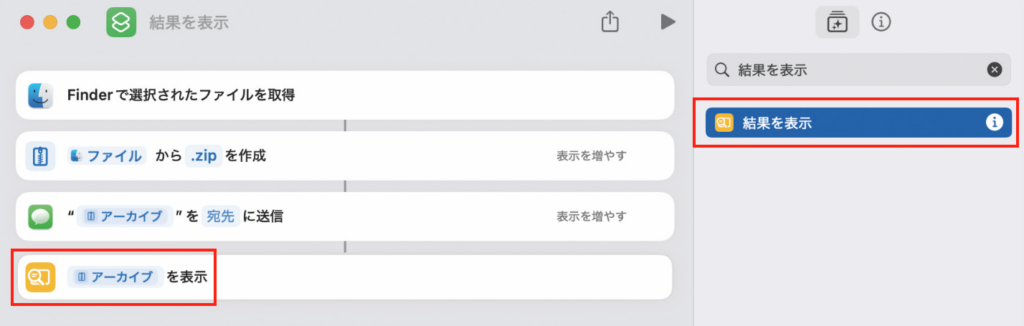

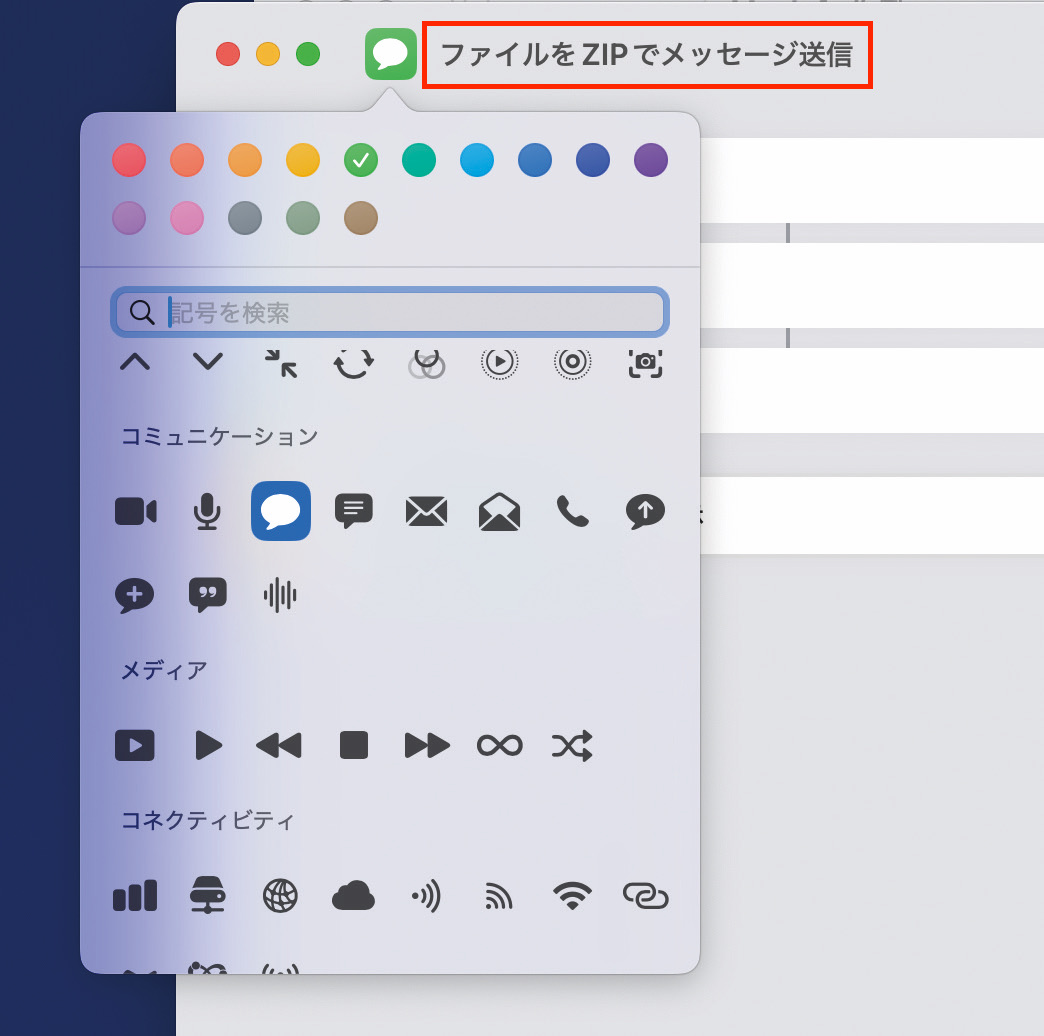


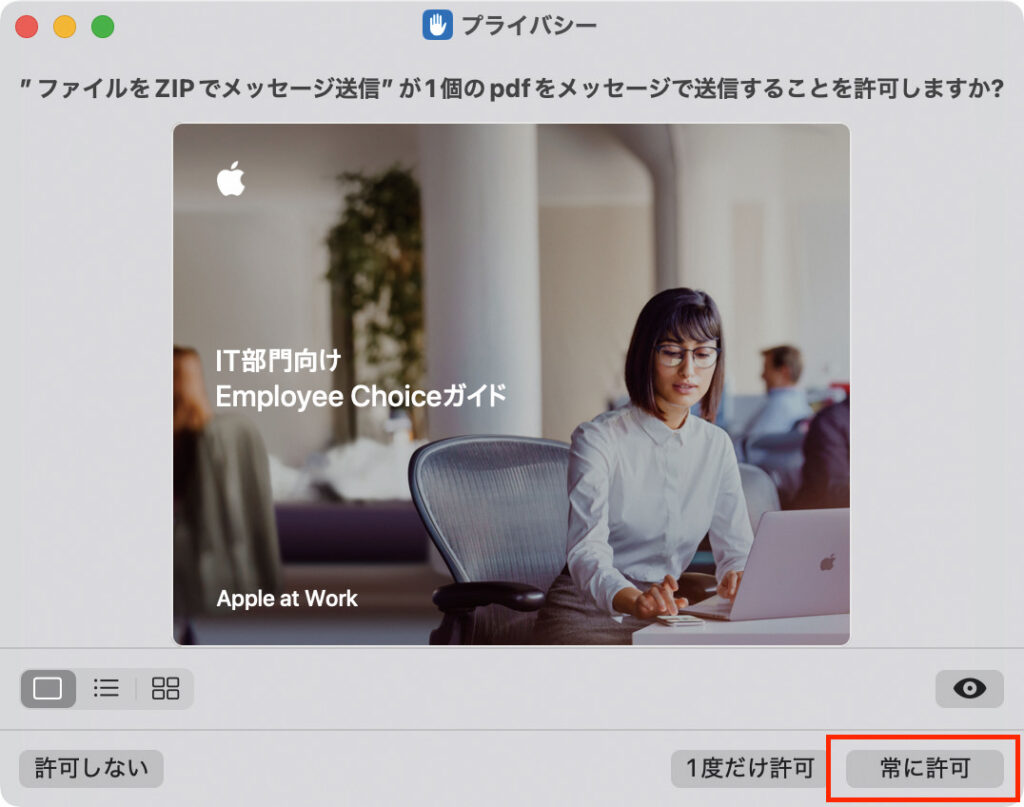

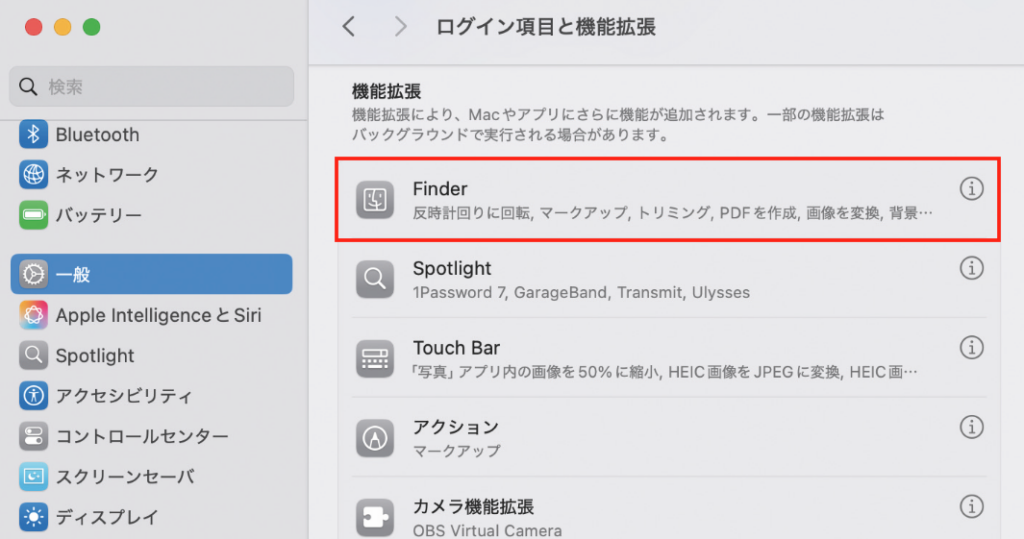
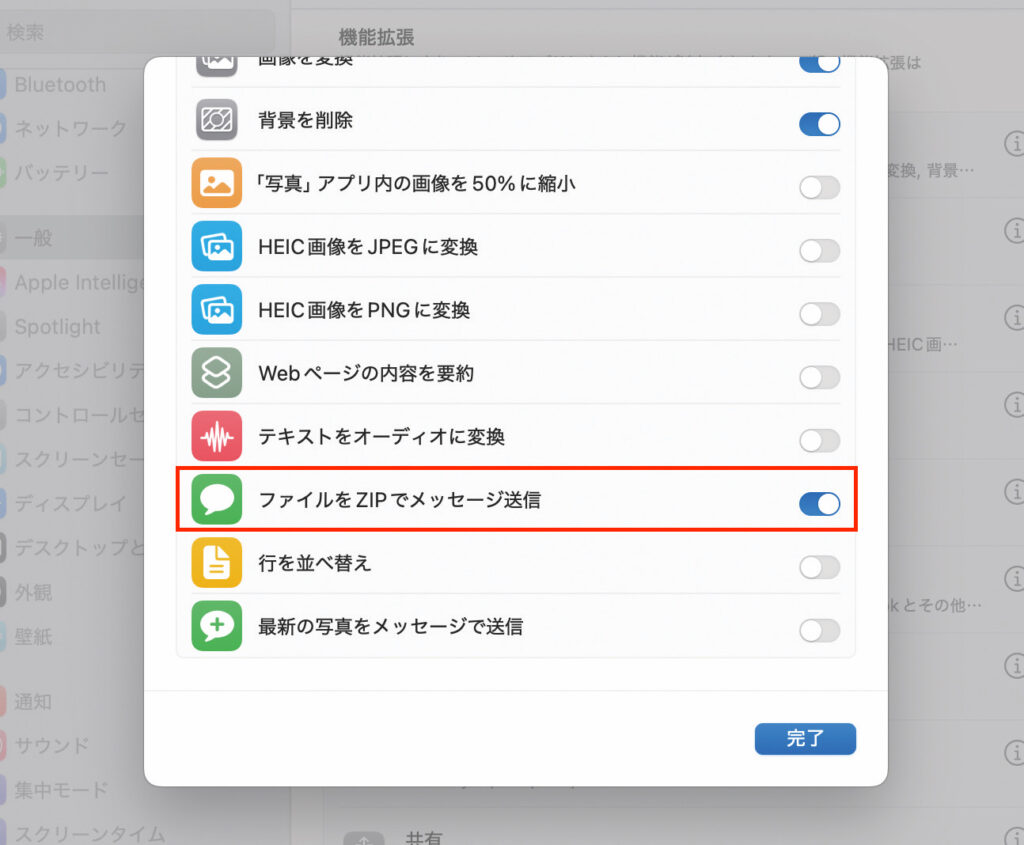
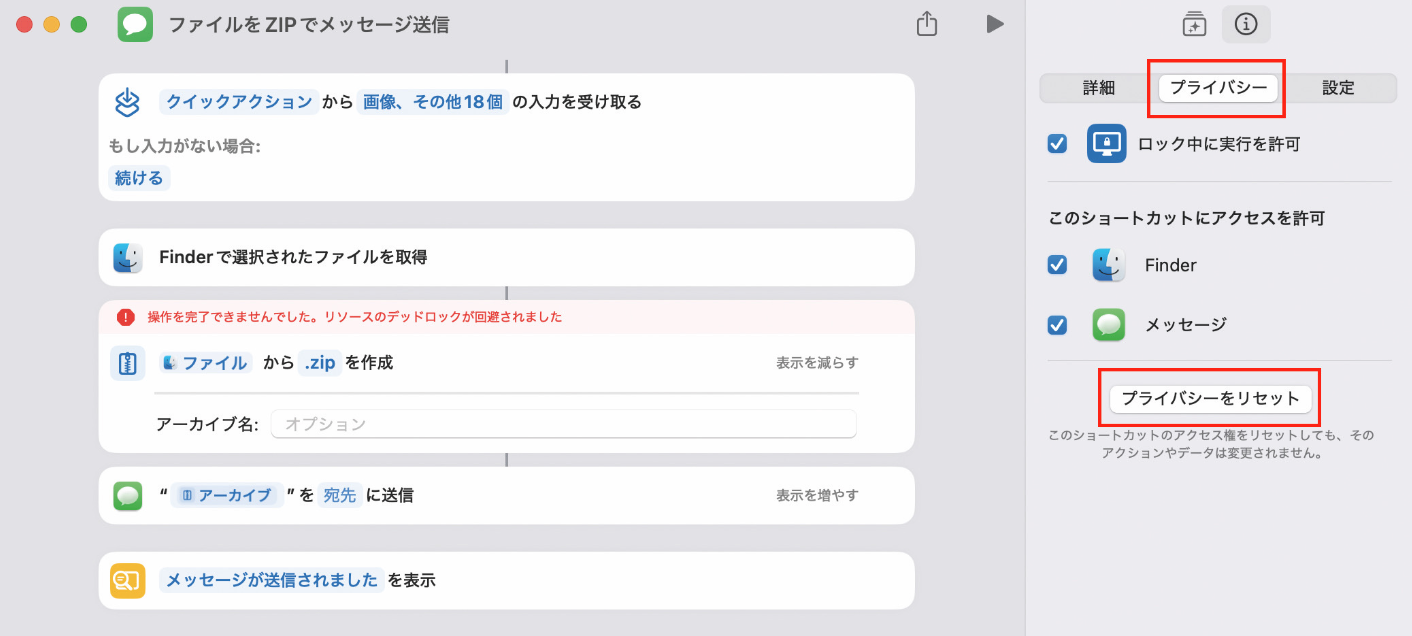

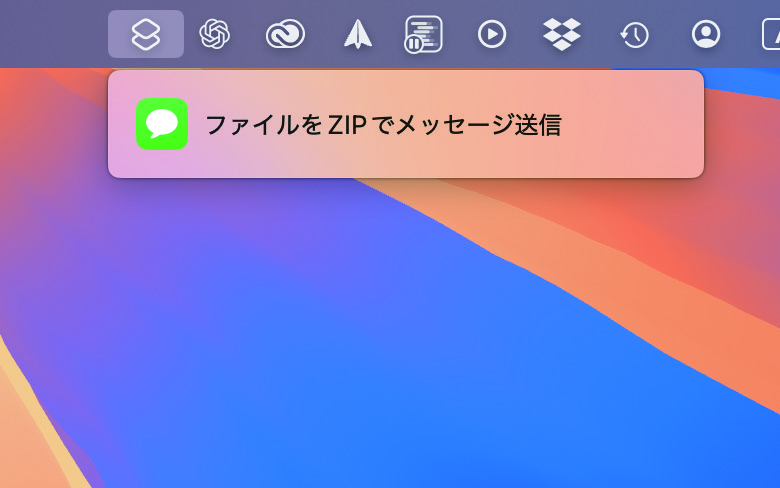
※この記事は『Mac Fan』2025年5月号に掲載されたものです。
おすすめの記事
著者プロフィール

栗原亮(Arkhē)
合同会社アルケー代表。1975年東京都日野市生まれ、日本大学大学院文学研究科修士課程修了(哲学)。 出版社勤務を経て、2002年よりフリーランスの編集者兼ライターとして活動を開始。 主にApple社のMac、iPhone、iPadに関する記事を各メディアで執筆。 本誌『Mac Fan』でも「MacBook裏メニュー」「Macの媚薬」などを連載中。










![アプリ完成間近! 歩数連動・誕生日メッセージ・タイマー機能など“こだわり”を凝縮/松澤ネキがアプリ開発に挑戦![仕上げ編]【Claris FileMaker 選手権 2025】](https://macfan.book.mynavi.jp/wp-content/uploads/2025/10/IMG_1097-256x192.jpg)